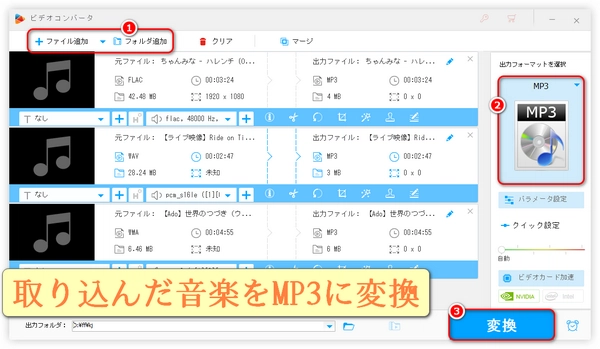


本文では、Windows Media Playerや他のソフトでパソコンに取り込んだ音楽をMP3に変換する方法を紹介いたします。簡単で、多くのフォーマットからMP3への変換をサポートしています。興味があれば読んでみてください。
「WonderFox HD Video Converter Factory Pro」は様々な動画や音声ファイルをMP3を含む500以上のフォーマットに変換できます。特にWindows Media Playerや他のソフトでパソコンに取り込んだ音楽をMP3に変換する機能が優れています。先進的な技術を使用しており、高速で変換すると同時に、可能な限り小さいファイルサイズでMP3ファイルを出力できます。一括変換をサポートし、カット、結合、圧縮、音量・ビットレート調整などの編集も可能です。使いやすくて直感的なインターフェースで、初心者でも簡単に操作が可能です。無料体験版で試すことができます。そのほか、動画からの音声抽出、動画・音楽のダウンロード、GIF作成、録画、録音など、便利な機能も搭載しています。
次はパソコンに取り込んだ音楽をMP3に変換する方法を詳しく説明いたします。まず、このソフトをWindowsに無料でダウンロードしてインストールしてください。
WonderFox HD Video Converter Factory Proを開きます。
「変換」セクションに移動します。
「+」マークをクリックするか、ファイルをドラッグアンドドロップして、パソコンに取り込んだ音楽をこの音楽→MP3変換ソフトに追加します。
出力フォーマットとして「音楽」の「MP3」を選択します。
「パラメータ設定」ボタンをクリックすれば、ビットレート、チャンネル、音量、サンプリングレートなどのパラメータを設定できます。
下部の「▼」ボタンをクリックして出力先を選択します。
「変換」ボタンをクリックして、変換プロセスを開始します。
これで、パソコンに取り込んだ音楽がMP3形式に変換されます。変換が完了したら、指定した保存場所でMP3ファイルを確認できます。また、AAC、WAV、FLAC、ALAC、OGG、WMAなど、MP3以外にも多くの音楽形式への変換をサポートしています。
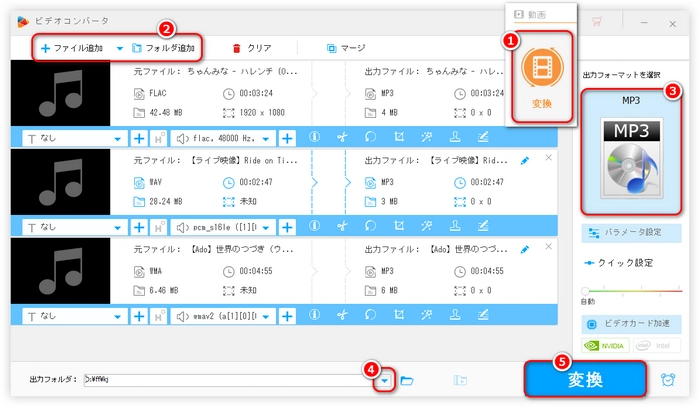
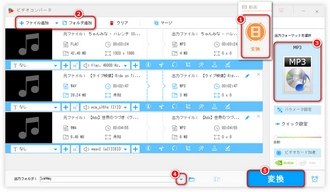
VLCは、多機能なメディアプレイヤーで、動画や音楽の再生だけでなく、ファイルの形式変換も可能です。特に、パソコンに取り込んだ音楽をMP3に変換できます。マルチプラットフォーム対応で、Windows、Mac、Linuxなど、様々なオペレーティングシステムで利用可能です。ほとんどのメディアフォーマットに対応しており、オプションも充実しています。直感的なインターフェースにより、数ステップでパソコンに取り込んだ音楽をMP3に変換できます。オープンソースで、無料でダウンロードして使用できます。また、VLCは動画ファイルから音声を抽出してMP3に変換することも可能であるため、動画のBGMを抽出して編集した動画に挿入したい場合に便利です。
VLCをインストールして起動します。ソフトの左上にある「メディア」ボタンをクリックし、「変換/保存」を選択します。
「ファイル」タブで、「追加」ボタンをクリックし、パソコンに取り込んだ音楽をVLCに追加します。
ダイアログボックス下部の「変換/保存」をクリックし、出力形式として「MP3」を選択します。
保存先とファイル名を指定し、「開始」ボタンをクリックすると、MP3への変換が始まります。
これで、パソコンに取り込んだ音楽がMP3形式に変換され、指定した保存先に保存されます。
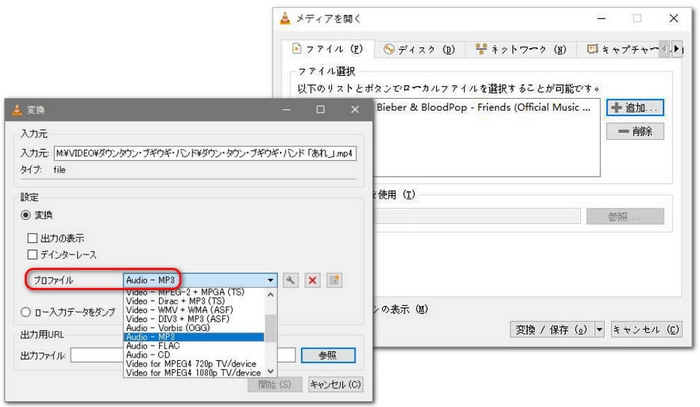
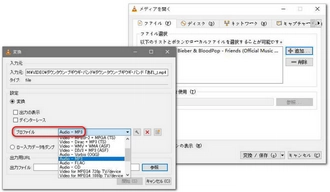
FFmpegは強力なメディア処理ツールで、MP4、MOV、FLV、WMV、AVI、TS、M4V、MKVなど、多くの動画・音声フォーマットに対応しており、さまざまなソースからパソコンに取り込んだ音楽をMP3に変換することが可能です。コマンドラインツールとして、ビットレート、サンプリングレート、チャンネル数など、変換時の詳細なパラメータを指定できます。これにより、音質とファイルサイズのバランスを自由に調整できます。複数のファイルを一度に処理できるため、大量の音楽ファイルを効率的にMP3に変換することが可能です。元の音声コーデックを変更せずに音声を抽出することで音質の劣化を防いだり、動画や音声ファイルの特定の部分だけを抽出したりできます。ただし、コマンドライン操作が必要なため、初心者にとって少し難しいかもしれません。その場合、より直感的なインターフェースを持つソフトを使用することをおすすめします。例えば、「WonderFox HD Video Converter Factory Pro」などのツールはマウス操作のみで簡単にパソコンに取り込んだ音楽をMP3に変換できるため、初心者にとっても扱いやすいでしょう。
パソコンに取り込んだ音楽をMP3に変換する方法
コマンドプロンプトを開きます。
変換したい音楽ファイルがあるディレクトリに移動します。
以下のコマンドを使用して、パソコンに取り込んだ音楽をMP3形式に変換します。
ffmpeg -i 入力ファイル名 -ar 44100 -ac 2 -ab 256k -f mp3 出力ファイル名.mp3
ここで、「入力ファイル名」は変換したい音楽ファイルの名前に置き換え、「出力ファイル名.mp3」は生成されるMP3ファイルの名前に置き換えてください。
「-i」は入力ファイルを指定します。
「-ar 44100」はサンプルレートを44100Hzに設定します。
「-ac 2」はチャンネル数を2に設定します(ステレオに)。
「-ab 256k」はビットレートを256kbpsに設定します。
「-f mp3」は出力フォーマットとしてMP3を指定します。
このコマンドは、指定されたビットレートで高品質のMP3ファイルを生成します。必要に応じてビットレートを変更できます。例えば、128kbpsのファイルを作成したい場合、「-ab 128k」と指定します。
変換プロセスが完了すると、指定したディレクトリにMP3ファイルが生成されます。
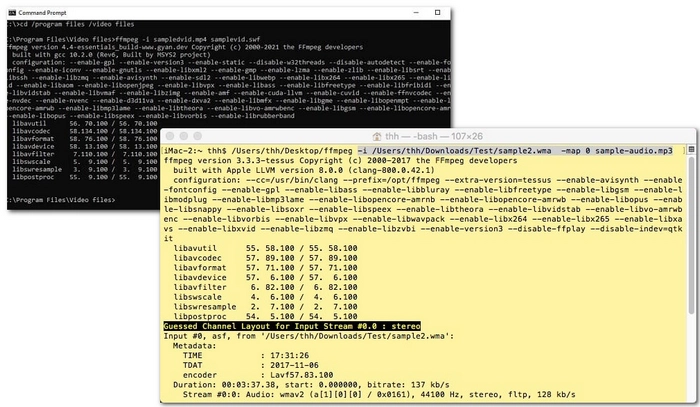
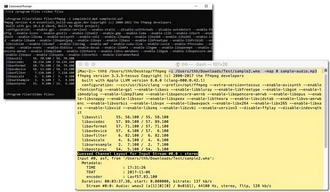
Zamzarは、様々なファイル形式をMP3に変換できるオンラインサービスです。WAV、FLAC、WMA、M4Aなど、多くの音楽形式に対応しています。直感的なインターフェースを持っており、ファイルを選択し、出力形式を指定するだけで簡単にパソコンに取り込んだ音楽をMP3に変換できます。変換プロセスが速く、数分以内に変換できます。変換が完了すると、ダウンロードリンクがメールで送信されます。アップロードされたファイルは、変換後24時間以内に削除されるため、プライバシーが保護されます。ただし、ファイルのサイズや数によって、無料プランの制限を超える場合があるため、その点は注意が必要です。
Zamzarのウェブサイトにアクセスします。
「(Choose Files)ファイルを選択」ボタンをクリックして、パソコンに取り込んだ音楽を選択してサイトに追加します。
変換後の形式として「mp3」を選択します。
メールアドレスを入力して、変換されたファイルのリンクを受け取れるようにします。
「(Convert Now)今すぐ変換」ボタンをクリックして、ファイルの変換を開始します。
変換が完了すると、指定したメールアドレスにダウンロードリンクが送信されます。リンクをクリックして、変換されたMP3ファイルをダウンロードします。あるいは、新しいページで「(Download)ダウンロード」ボタンをクリックしてMP3をパソコンにダウンロードします。
変換プロセスは通常数分以内に完了するが、ファイルサイズやインターネットの速度によって異なる場合があります。また、音楽ファイルだけでなく、ドキュメントや画像なども変換可能です。
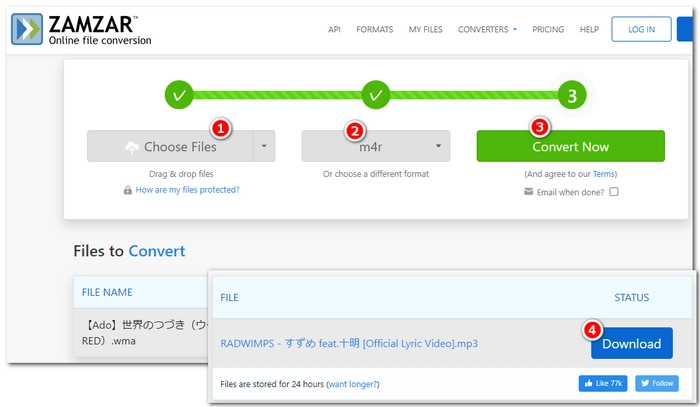
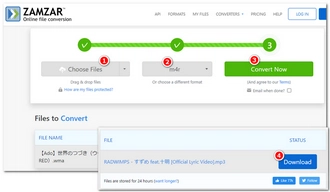
利用規約 | プライバシーポリシー | ライセンスポリシー | Copyright © 2009-2025 WonderFox Soft, Inc. All Rights Reserved.